Конфигурационные файлы в Counter-Strike: Global Offensive (CS:GO) – это важная часть игрового процесса. Они позволяют настраивать различные параметры игры, такие как мышь, видео, звук и многое другое. Загрузка конфигурации может помочь вам улучшить свою игру и настроить ее под ваши индивидуальные предпочтения.
Для загрузки конфигурации в CS:GO вам понадобится найти файл с расширением ".cfg", который вы хотите использовать. Обычно эти файлы называются "autoexec.cfg" или "config.cfg" и содержат набор команд, которые вы хотите загрузить в игру.
Чтобы загрузить конфигурацию, вы должны переместить файл ".cfg" в папку "cfg", которая находится в каталоге установки CS:GO. Обычно путь к нему выглядит примерно так:
C:\Program Files (x86)\Steam\steamapps\common\Counter-Strike Global Offensive\csgo\cfg
После того, как вы разместили файл конфигурации в папке "cfg", можно открыть игру и проверить, правильно ли он загружен. Для этого откройте консоль в CS:GO, нажав клавишу "~" на клавиатуре, и введите команду "exec config.cfg", заменив "config.cfg" на имя вашего файла конфигурации.
После ввода команды конфигурация будет загружена и применена к игре. Теперь вы можете наслаждаться настроенной игрой, используя вашу загруженную конфигурацию в CS:GO!
Первые шаги

Для того чтобы загрузить конфигурационный файл (кфг) в игру Counter-Strike, следуйте инструкциям ниже:
- Откройте папку, в которой установлена игра Counter-Strike.
- Найдите папку с названием "cstrike".
- Откройте папку "cstrike" и найдите файл "config.cfg".
- Кликните правой кнопкой мыши на файле "config.cfg" и выберите "Открыть с помощью" -> "Блокнот".
- В открывшемся файле "config.cfg" вы увидите код, отвечающий за настройки игры.
- Соответствующие параметры можно изменить, внеся соответствующие изменения в код.
- После внесения изменений сохраните файл "config.cfg".
- Закройте файл "config.cfg".
- Теперь ваша конфигурация загружена в игру Counter-Strike и будет применена при следующем запуске.
Теперь вы можете настроить свою игру с помощью кфг и наслаждаться более комфортным игровым опытом в Counter-Strike.
Скачайте кфг-файл
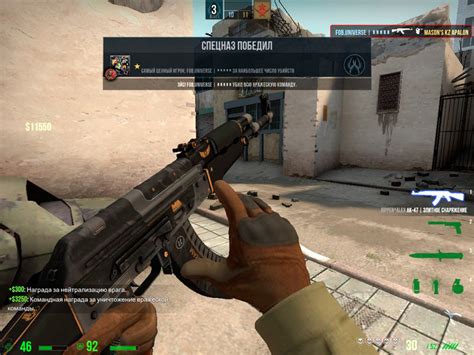
Когда вы найдете подходящий сайт или форум, перейдите на страницу, где расположен файл конфигурации. Обратите внимание на версию игры, для которой предназначен файл. Скачайте файл на свой компьютер.
Проверьте файл на вирусы
Перед использованием загруженного файла конфигурации рекомендуется проверить его на вирусы. Это можно сделать с помощью антивирусного программного обеспечения, которое установлено на вашем компьютере. Запустите программу и выберите опцию сканирования файла.
Если файл не содержит вирусов, его можно использовать в игре. В противном случае, лучше найти другой файл на более надежном источнике.
Теперь у вас есть скачанный файл конфигурации, готовый к использованию в игре Counter-Strike.
Откройте папку cstrike
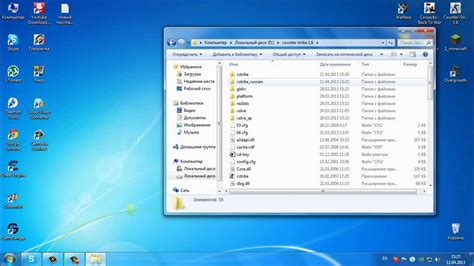
Чтобы загрузить кфг в Counter-Strike, вам нужно открыть папку cstrike. Эта папка находится в директории, в которую установлена игра.
Для того чтобы найти папку cstrike, следуйте инструкциям:
- Найдите папку, в которую установлена игра Counter-Strike. Обычно она находится в директории "Program Files" или "Program Files (x86)".
- Откройте эту папку и найдите папку с названием "cstrike".
- Убедитесь, что папка cstrike содержит файлы с расширением .cfg. Это файлы конфигурации, которые определяют настройки игры.
Теперь вы можете загрузить свою кфг в папку cstrike, чтобы изменить настройки игры по своему усмотрению.
Копирование кфг

Копирование конфигурационного файла (кфг) важно для сохранения настроек и переноса их на другой компьютер. Чтобы скопировать кфг, выполните следующие шаги:
- Шаг 1: Откройте файловый менеджер и найдите папку, в которой установлена игра Counter-Strike.
- Шаг 2: Откройте папку с названием "cstrike", а затем найдите файл с расширением ".cfg" (пример: "config.cfg").
- Шаг 3: Выделите файл кфг, щелкнув на нем правой кнопкой мыши, и выберите опцию "Копировать".
- Шаг 4: Перейдите в папку, в которой вы хотите сохранить копию кфг, и щелкните правой кнопкой мыши, выбрав опцию "Вставить".
- Шаг 5: Теперь у вас есть копия конфигурационного файла, которую вы можете использовать для загрузки на другой компьютер.
Обратите внимание: Если вы хотите загрузить кфг на другой компьютер, убедитесь, что путь к папке с игрой и названию конфигурационного файла на новом компьютере одинаковы.
Переместите кфг-файл в папку cstrike

Для загрузки кфг-файла в игру Counter-Strike вам необходимо переместить его в папку cstrike, которая находится в папке с установленной игрой на вашем компьютере.
Для начала, убедитесь, что вы уже скачали нужный кфг-файл на ваш компьютер. Затем следуйте инструкциям ниже:
- Откройте проводник на вашем компьютере и найдите папку с установленной игрой Counter-Strike.
- Откройте папку cstrike, которая находится внутри папки с установленной игрой.
- Переместите кфг-файл из той папки, где вы его скачали, в папку cstrike.
- Запустите игру Counter-Strike и убедитесь, что кфг-файл успешно загружен.
Теперь вы можете настроить игру с помощью загруженного кфг-файла и наслаждаться улучшенным игровым опытом!
Настройка кс

Настройка игры Counter-Strike может значительно повлиять на вашу игровую эффективность и комфорт. Вот некоторые полезные настройки, которые могут помочь вам получить лучший игровой опыт:
- Настройка чувствительности мыши: Установите оптимальную чувствительность мыши для вашего стиля игры. Это позволит лучше контролировать точность прицеливания и быстрое перемещение в игре.
- Настройка клавиш: Персонализируйте клавиши управления для игры так, чтобы вам было удобно и легко управлять своим персонажем и использовать различные функции.
- Настройка разрешения экрана: Установите разрешение экрана, которое соответствует вашему монитору и предпочтениям. Это позволит вам видеть игровую сцену более четко и детально.
- Настройка звука: Настройте звук в игре так, чтобы услышать все важные звуки, например, выстрелы, шаги и сигналы. Это поможет вам лучше ориентироваться и реагировать на события в игре.
- Настраиваемые скрипты: Используйте настраиваемые скрипты, чтобы автоматизировать определенные действия и упростить выполнение сложных команд в игре.
Не стесняйтесь экспериментировать с различными настройками и адаптировать их под свои потребности. Чем лучше вы настроите игру под себя, тем более комфортным станет ваш игровой процесс в Counter-Strike.
Откройте консоль в игре
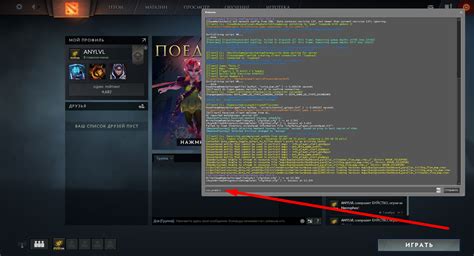
Чтобы открыть консоль, выполните следующие действия:
- Запустите игру Counter-Strike.
- Находясь в главном меню, нажмите на клавишу ~ (тильда). Она обычно расположена слева от цифры 1 на клавиатуре.
- В правом верхнем углу экрана должно появиться окно консоли.
Теперь у вас открыта консоль, и вы можете вводить необходимые команды, чтобы загрузить кфг файл и настроить игру под свои предпочтения.
Обратите внимание, что вам нужно знать точное имя и расположение загружаемого файла. Если у вас есть кфг файл, сохраните его с расширением .cfg и запомните путь к нему.
Введите команду "exec ваше_имя_кфг.cfg"

Чтобы загрузить конфигурационный файл (кфг) в игру Counter-Strike, вам нужно ввести команду "exec ваше_имя_кфг.cfg" в консоли игры. Для того чтобы открыть консоль, нажмите клавишу "~" (тильда) на клавиатуре. После открытия консоли введите команду "exec", затем пробел, и название вашего кфг файла с расширением ".cfg". Например, если ваш файл называется "myconfig.cfg", введите команду "exec myconfig.cfg". Эта команда загрузит настройки из вашего кфг файла и применит их в игре. Важно убедиться, что ваш кфг файл находится в правильном месте и имеет правильное название. Также учтите, что некоторые настройки могут быть заблокированы на сервере, и использование кфг файла может быть ограничено.



